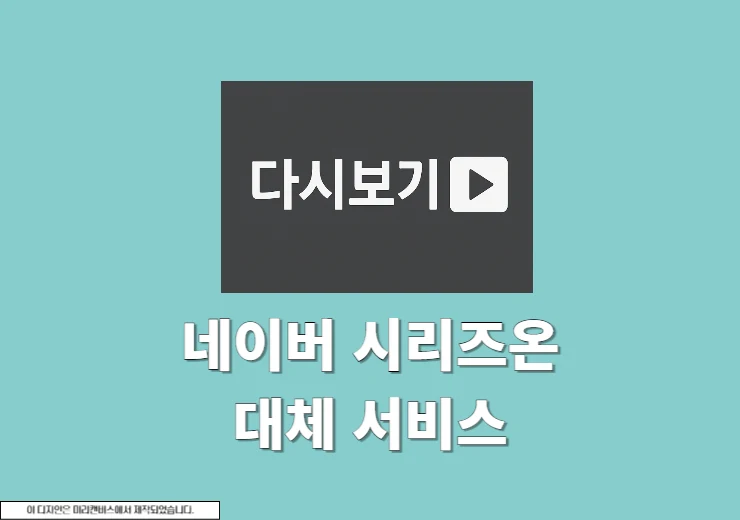쿠팡플레이를 재생하다 보면 오프닝이 긴 경우나 빨리 보고 싶은 경우 영상을 앞으로 혹은 뒤로 30초나 1분으로 건너뛰기 하고 싶을 때가 있습니다. 저는 주로 5초 정도로 건너뛰기를 설정해서 보는 편인데 쿠팡플레이는 10초 고정으로 되어 있어 건너뛰기를 마음대로 설정을 하려면 확장프로그램을 설치를 해야 했습니다. 그럼 간단하게 쿠팡플레이 건너뛰기 설정 방법에 대해서 알아보도록 하겠습니다.
쿠팡플레이 건너뛰기 설정 방법(크롬 확장 프로그램 설치)
이 방법은 크롬 확장프로그램을 이용하는 방법으로 모바일이나 다른 브라우저를 이용하시는 분들은 다른 방법을 확인을 해보셔야 될 것 같습니다.
1. 확장 프로그램 설치
크롬 브라우저를 실행하고 크롬 웹스토어에서 “비디오 속도 컨트롤러 – HTML5용 비디오 관리자”를 검색 후 설치를 진행합니다. Chrome에 추가 버튼을 눌러주세요.
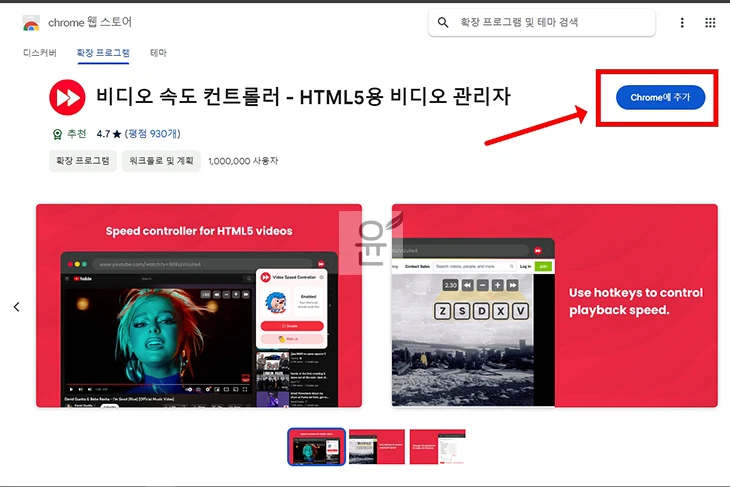
2. 옵션 클릭
상단에 방금 설치한 비디오 속도 컨트롤러 아이콘 위에 마우스 오른쪽키를 눌러 옵션을 클릭합니다.
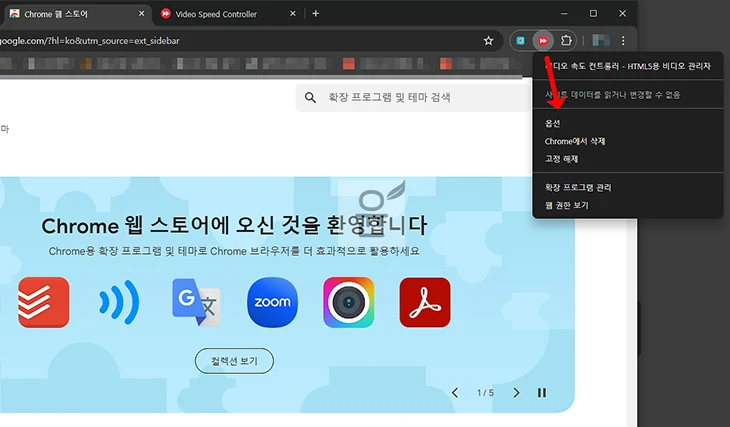
3. 옵션 설정
그러면 이렇게 쿠팡플레이 건너뛰기 설정을 할 수 있는 비디오 스피드 컨트롤러 화면이 나오는 것을 볼 수가 있습니다. 기본적으로 다음과 같은 옵션을 설정할 수가 있습니다.
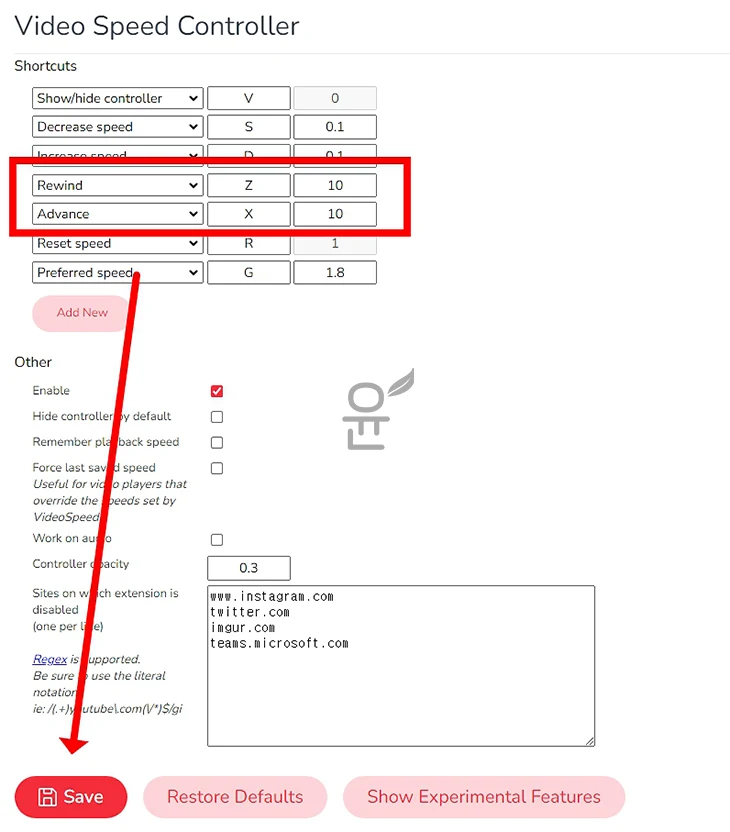
- Show/hide controller: 컨트롤러 표시/숨기기
- Decrease speed: 속도 줄이기
- Increase speed: 속도 늘리기
- Rewind: 되감기
- Advance: 앞으로 감기
- Reset speed: 속도 초기화
- Preferred speed: 선호 속도
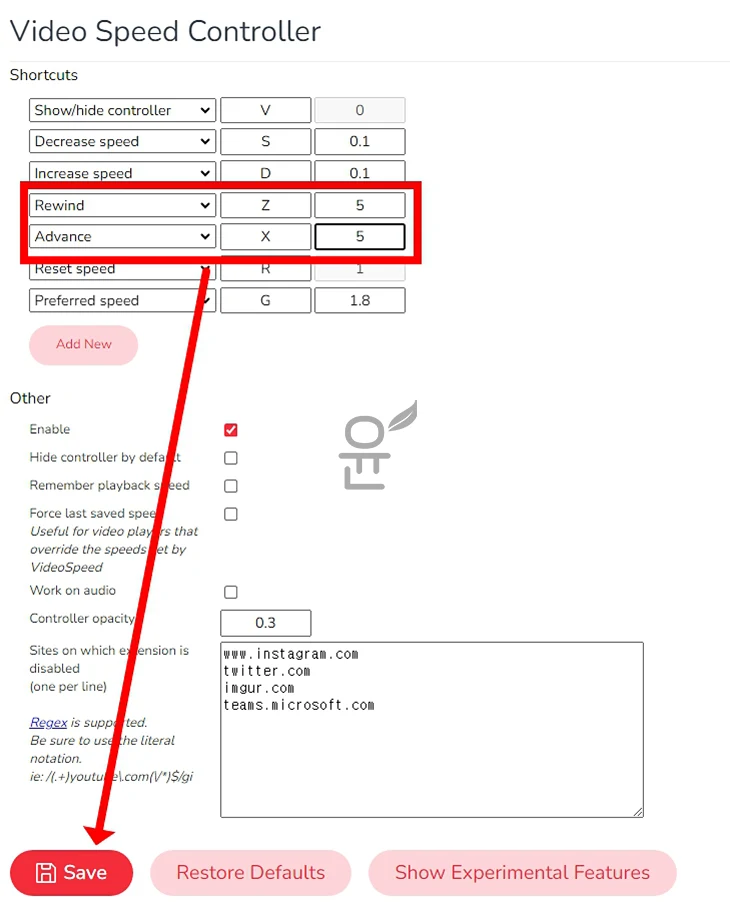
그렇기 때문에 건너뛰기 설정을 하려면 Rewind, Advance를 수정하면 되며 기본 단위는 초이며 옆에 단축키도 수정이 가능합니다. 예를 들어 뒤로 건너뛰기 5초를 하려면 Rewind를 5, 앞으로 건너뛰기는 Advance 5로 설정하면 됩니다.
4. 확인하기
이제 쿠팡플레이를 열어서 영상을 재생합니다. 그리고 나서 단축키 Z, X를 눌러보세요. 변경된 단축키가 있다면 그걸 누르면 되겠습니다.
마무리
크롬 확장 프로그램을 이용한 쿠팡플레이 건너뛰기 설정을 알아보았는데 해당 프로그램은 배속부터 새로운 단축키 추가까지 다양한 기능을 제공하고 있어 쿠팡플레이가 아니더라도 다양한 OTT에서 영화나 드라마를 볼 때 사용이 가능합니다. 크롬 확장 프로그램을 이용 후 더 이상 이용을 하지 않을 때는 삭제 방법을 확인 후 진행하는 거 잊지마세요!